如何清理电脑c盘垃圾?清理c盘内存空间,只需这7个简单方法!
- 来源: 金舟软件
- 作者:fangxiaoli
- 时间:2025-03-06 18:06:15

金舟Windows优化大师
-
官方正版
-
纯净安全
-
软件评分:
如何清理电脑c盘垃圾?在长时间使用计算机或Windows系统后,C盘中往往会积累很多无用的垃圾文件。这些多余的文件会逐渐影响计算机的运行速度,使其变得越来越迟缓。那么,怎样才能解决这个问题呢?最简单直接的办法就是进行C盘清理。虽然有人可能会考虑格式化C盘,但需要注意的是,Windows系统并不允许格式化系统C盘,因为这将导致数据大量丢失,甚至可能引发系统错误。因此,在本文中,小编将和大家分享7个简单方法,帮助大家一键清理c盘空间。
为什么需要清理电脑c盘垃圾?
清理c盘垃圾是维护计算机性能和稳定性的重要步骤。随着时间的推移,c盘上会积累越来越多的数据文件,这可能导致系统运行缓慢、出现崩溃,甚至面临蓝屏死机的情况。定期对c盘进行清理或扩展,可以帮助我们保持足够的存储空间,从而有效避免这些问题的发生。
性能影响:当c盘的存储空间被占满时,电脑的运行速度会明显下降,操作变得迟缓,影响用户的使用体验。
系统安装位置:c盘通常是系统文件的主要存储位置,操作系统和各种应用程序都会在这里进行安装和更新。
系统稳定性:如果c盘空间不足,可能会导致系统崩溃或出现蓝屏死机现象。
因此,定期清理计算机或直接扩展c盘的存储空间是非常必要的,这样不仅能确保我们有足够的存储容量,还能保持系统的最佳性能,尤其是在存储空间逐渐不足的时候。
方法一:借助“金舟Windows优化大师”清理电脑c盘垃圾
步骤1、win7/win8/win10/win11计算机电脑启动【金舟Windows优化大师】,软件首页选择并点击【C盘瘦身】功能。
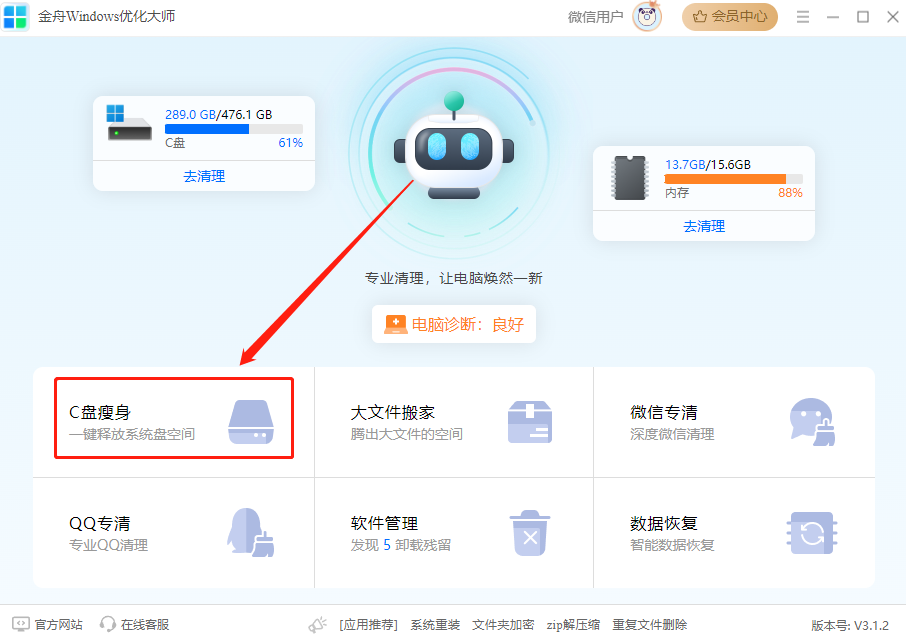
步骤2、接着点击【开始扫描】扫描电脑中可以清理的电脑垃圾文件信息。
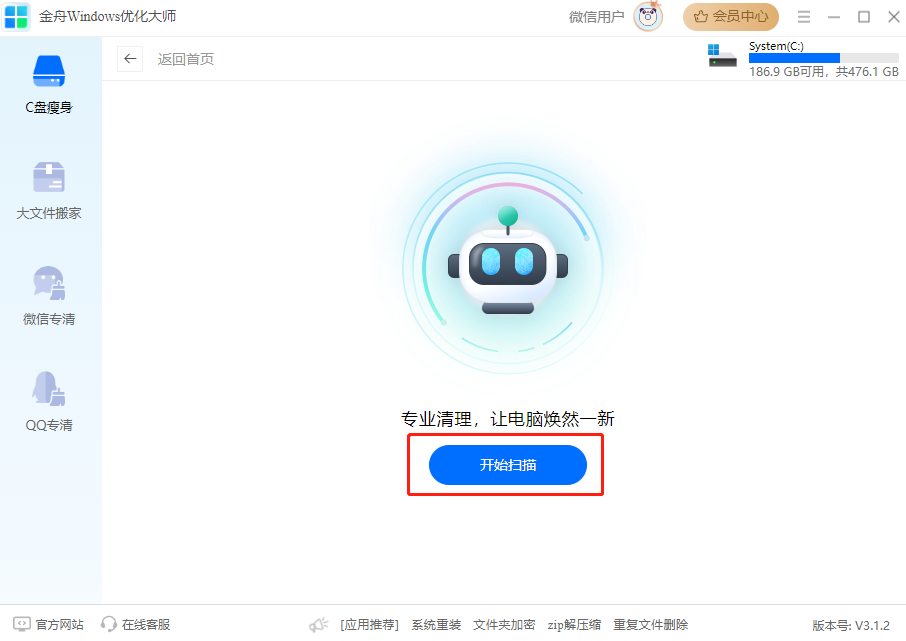
步骤3、软件扫描完成后,您可以在软件下方查看找到的可清理的文件。勾选您想要清理的文件,然后点击软件上方的【一键清理】就可以了。
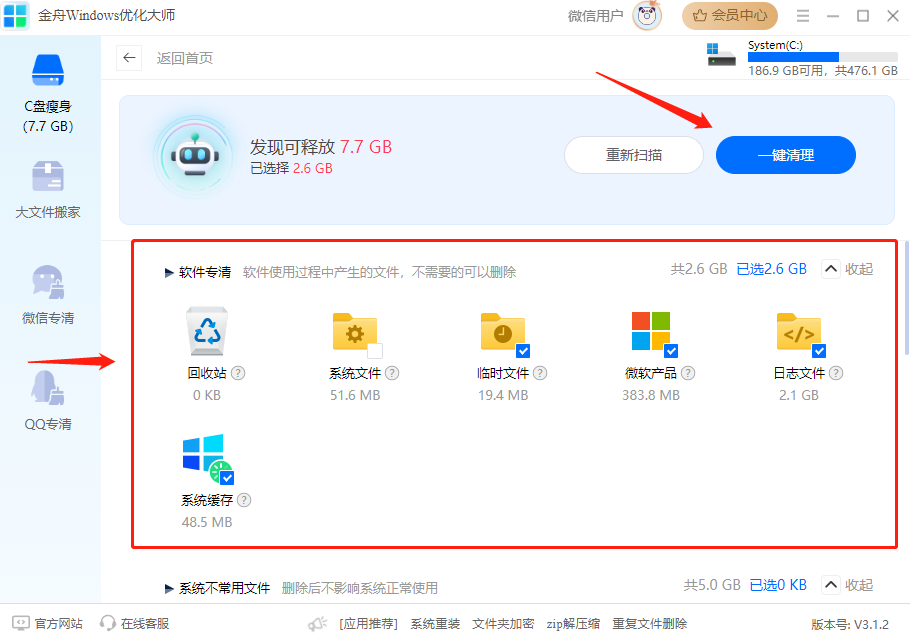
方法二:借助“Easy PCTrans”清理电脑c盘垃圾
步骤1、在您的计算机上打开该c盘清理工具,点击【System Cleanup】,然后点击【Scan】按钮扫描系统磁盘垃圾。
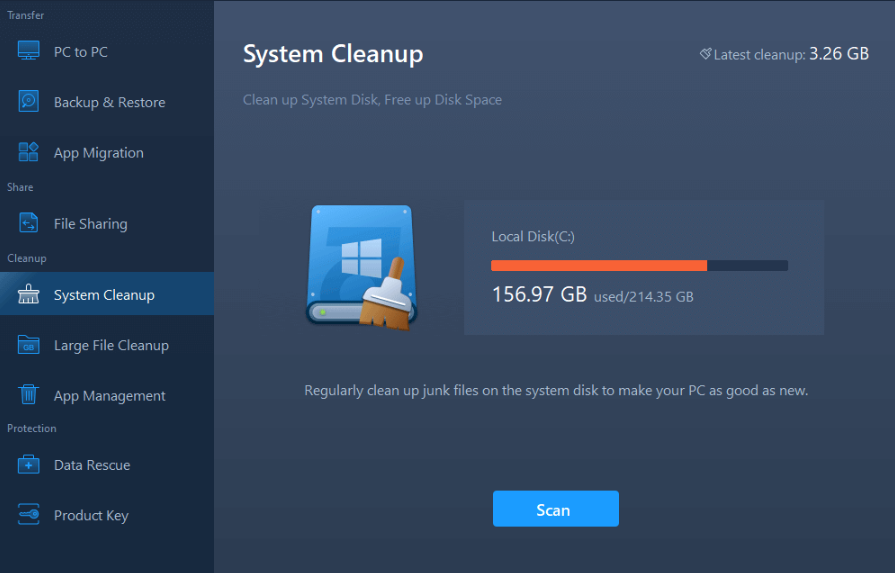
步骤2、扫描完成后,软件将列出垃圾文件。勾选您想要清理的文件,注意不要误删影响计算机或软件正常运行的重要文件。
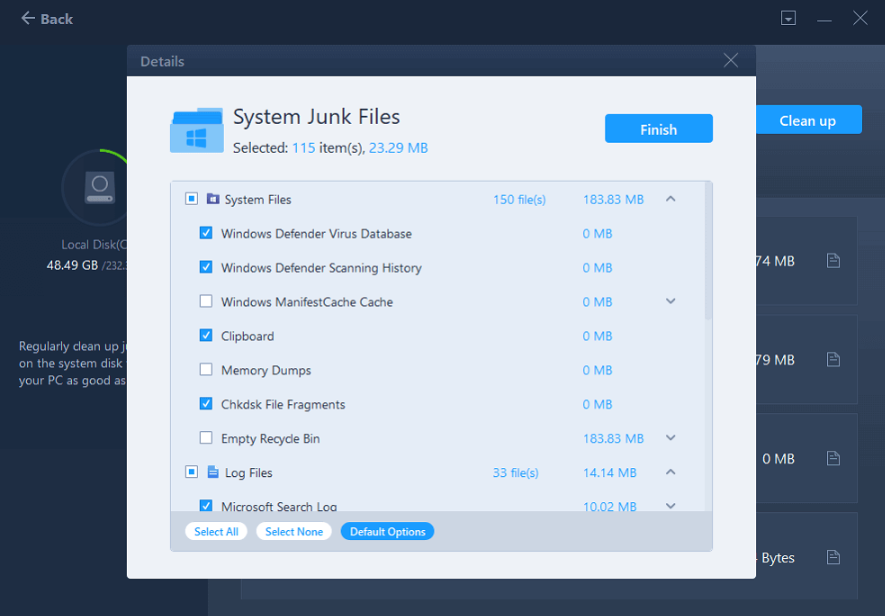
步骤3、点击【Clean up】按钮开始清理这些系统垃圾文件就可以了。
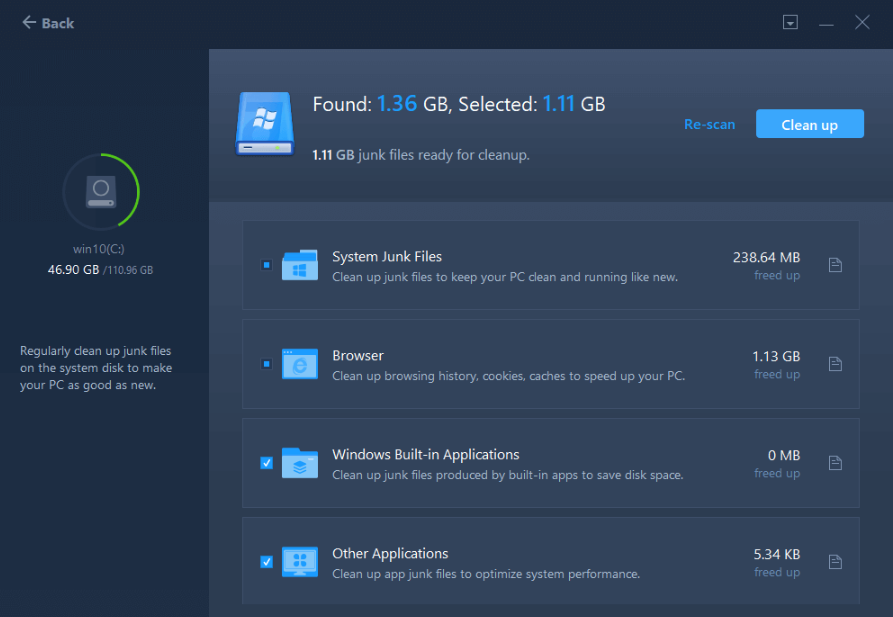
方法三:借助“Auslogics BoostSpeed”清理电脑c盘垃圾
步骤1、打开软件并点击软件界面最上方的【All Tools】,查看所有可用的系统工具。
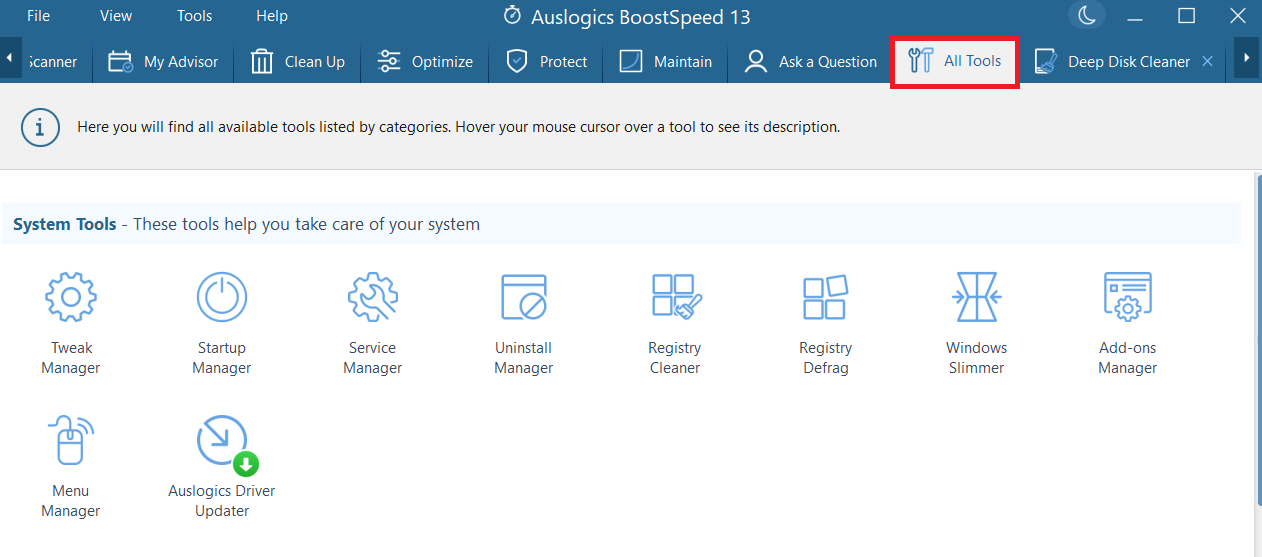
步骤2、向下滑动并找到【Deep Disk Cleaner】深度磁盘清理工具,然后点击它。在选中您想要扫描的文件后,点击【Scan Now】立即扫描。
注意:该工具会对各种垃圾文件、系统文件和经过一段时间积累的其他冗余文件进行深度扫描。
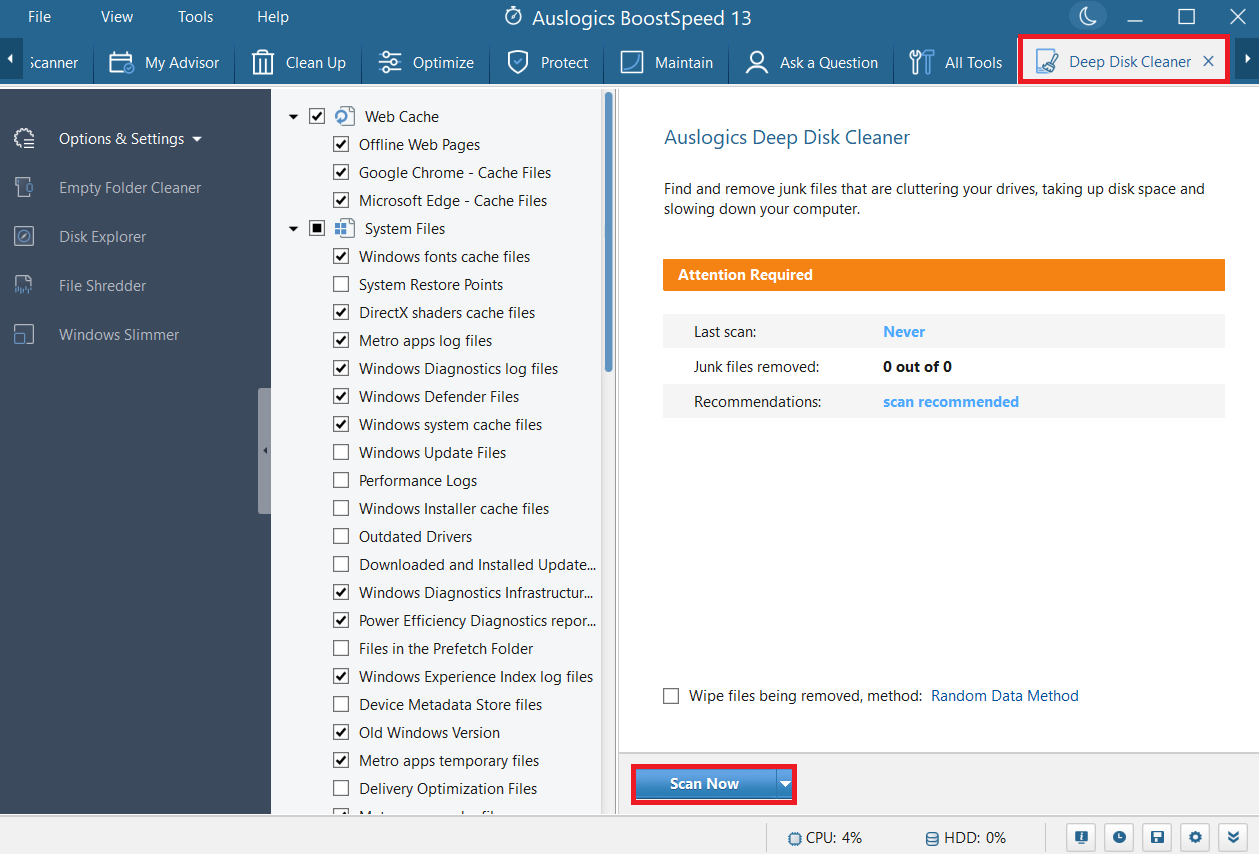
步骤3、扫描完成后,选择您想要删除的文件,然后点击【Clean Up】清理电脑垃圾即可。
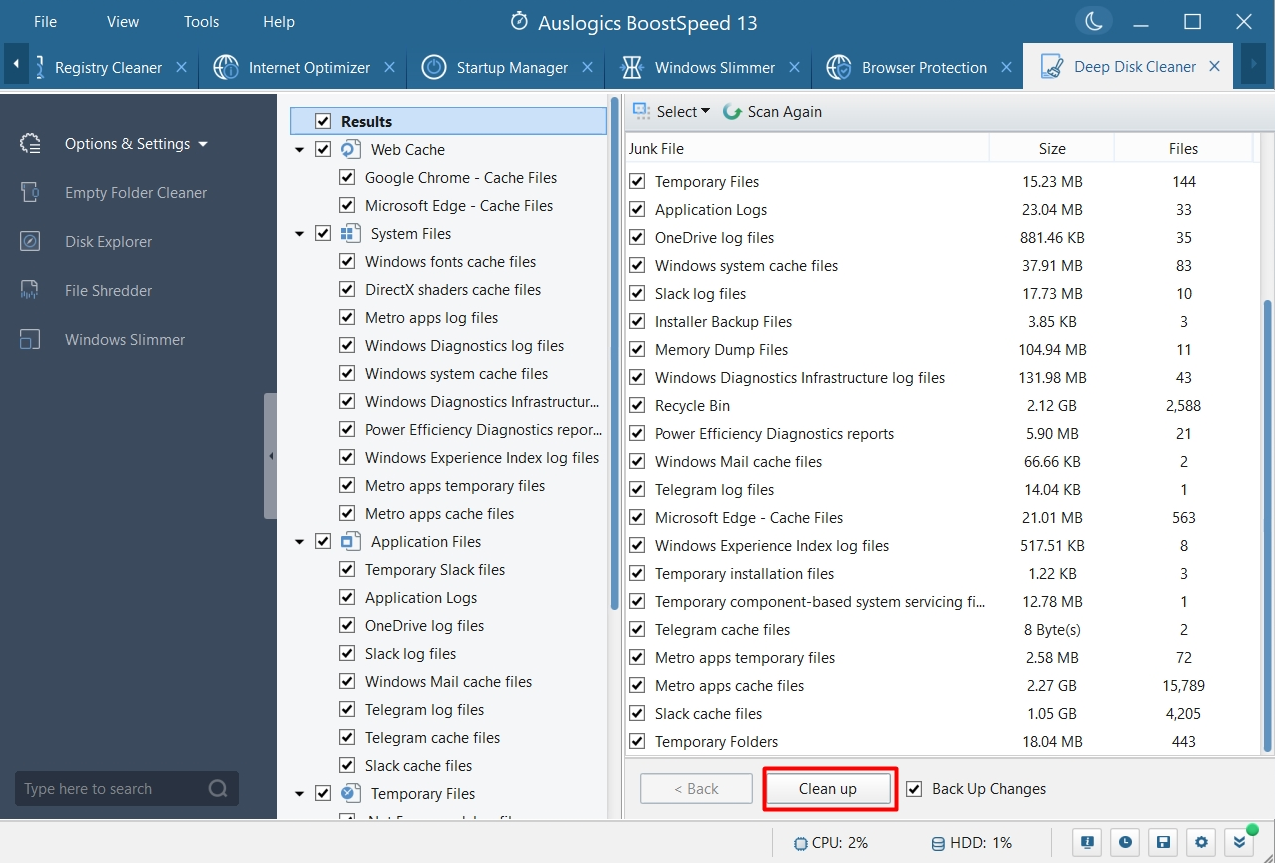
方法四:借助“Cocosenor System Tuner”清理电脑c盘垃圾
步骤1、双击软件图标,启动软件。在首页点击【System Disk】系统磁盘选项。
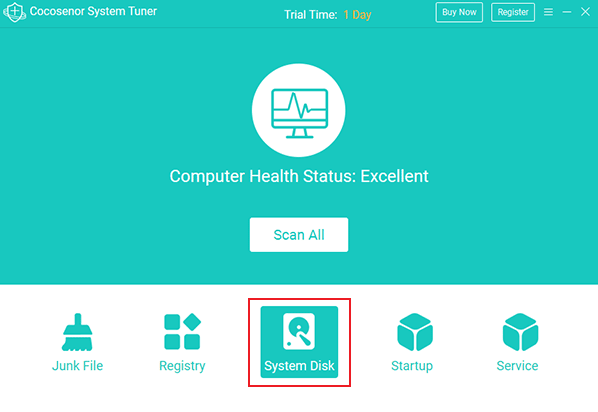
步骤2、在系统磁盘窗口中,点击【Release】释放c盘空间按钮,这样就可以立即清理c盘。与此同时,您还可以在窗口右上角查看可以释放的空间大小。
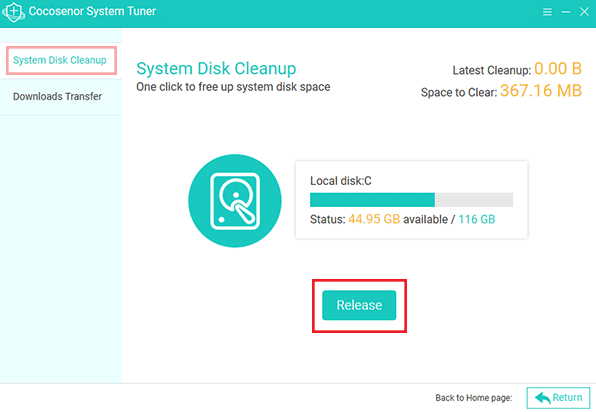
方法五:借助“AOMEI Partition Assistant Professional”清理电脑c盘垃圾
步骤1、运行软件,点击【Free up】释放空间选项,然后选择【Delete Large Files】删除大文件。
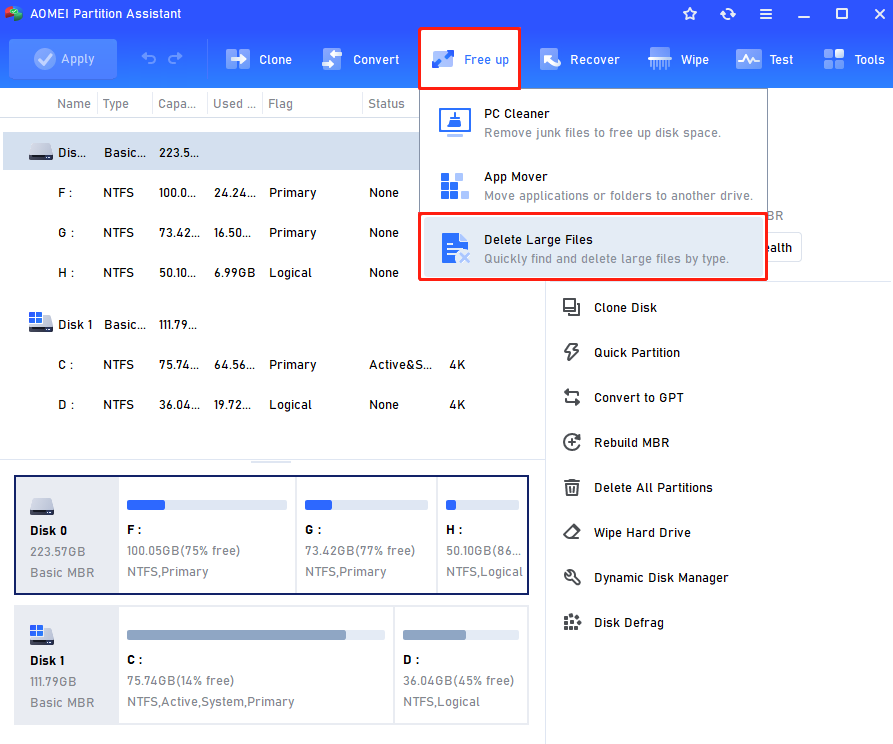
步骤2、在新界面中,所有分区将会显示出来。勾选您想要扫描的分区,然后点击【Start Scan】。
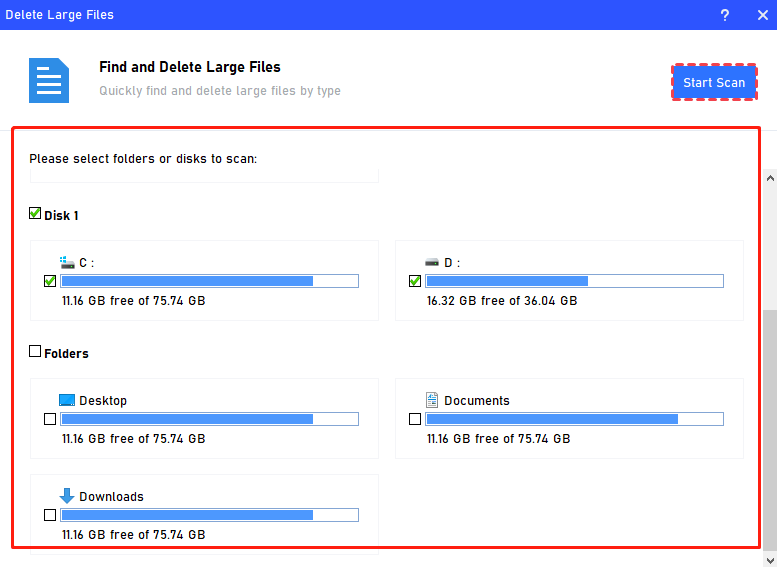
步骤3、扫描完成后,您将看到所有的大文件。其中一些重要的大文件会以红色标记,以提醒您注意。勾选您希望删除的大文件,然后点击【Delete】。
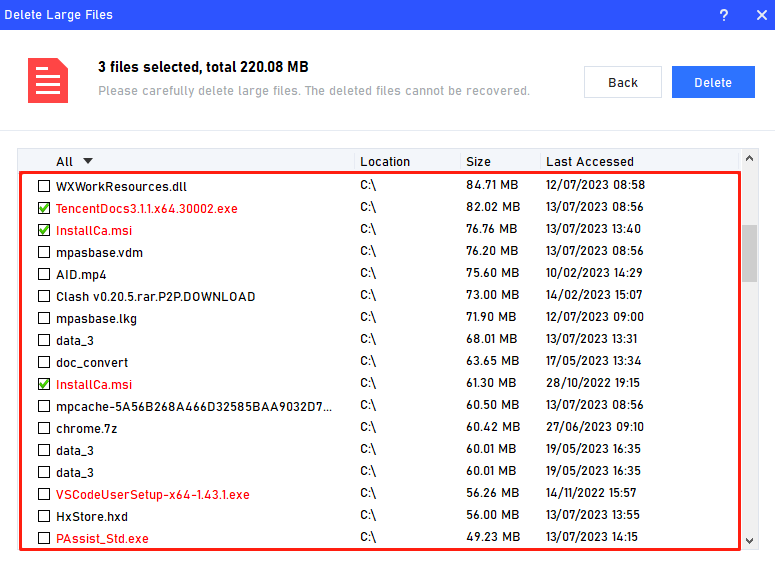
步骤4、在弹出的新窗口中,您将看到所有目标大文件的汇总信息,可以了解通过删除它们可以释放多少空间。点击【Delete Now】,所有目标文件即可被立即删除。
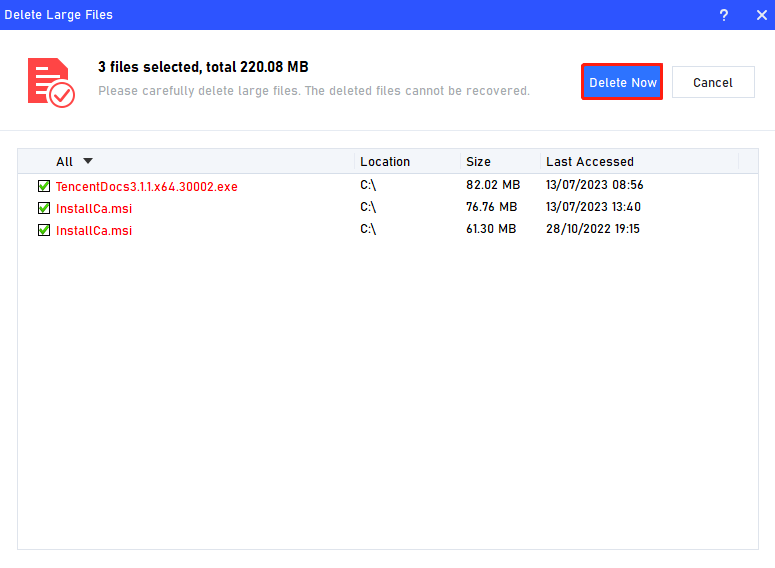
方法六:借助“BitRaser File Eraser”清理电脑c盘垃圾
步骤1、选择【Erase Files & Folders】清除文件和文件夹,点击【+】图标,或者拖拽您想要删除的文件。
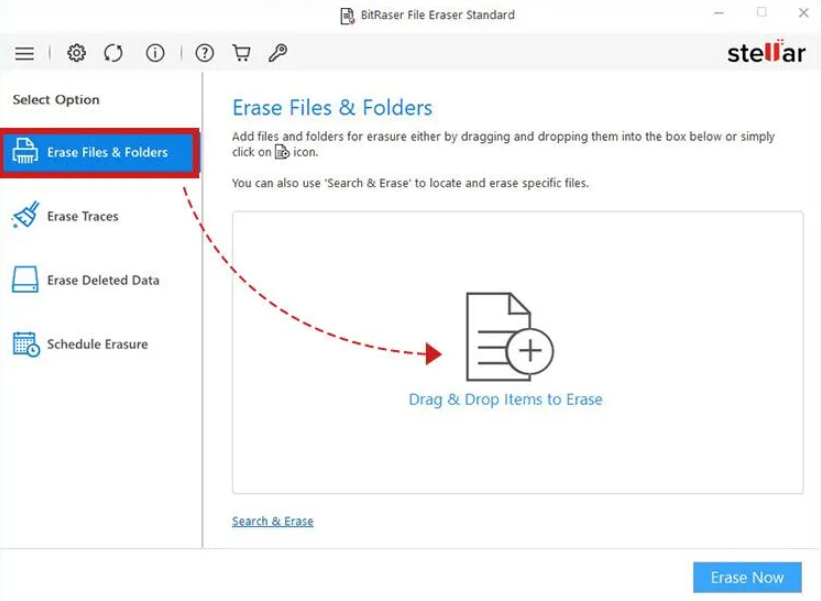
步骤2、点击【Add Items】添加项目已添加更多需要删除的文件。
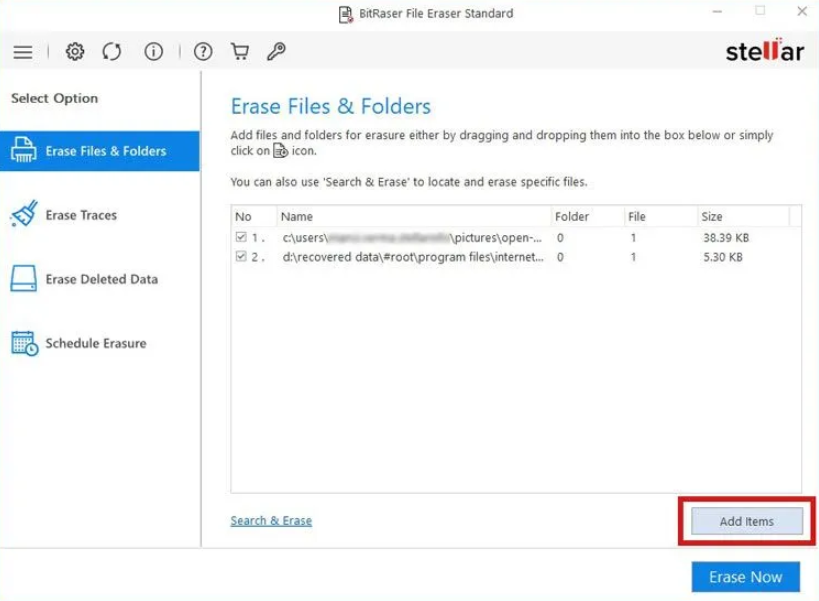
步骤3、您也可以使用【Search & Erase】搜索与清除功能来查找并删除特定文件。选择好所有文件后,点击【Erase Now】立即清除即可将文件从电脑上清理完成了。
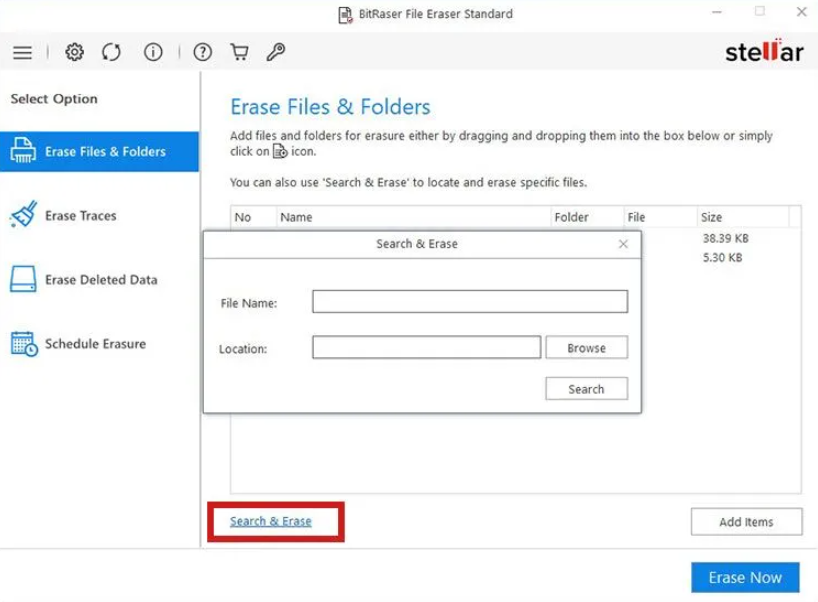
方法七:借助“iSumsoft System Refixer”清理电脑c盘垃圾
步骤1、Windows电脑上下载并安装该软件。接着打开软件,选择【Clean All】清理所有选项,然后点击【Scan】扫描。该工具将扫描您的c盘,查找所有不必要的文件。

步骤2、当扫描完成后,屏幕上会显示c盘上所有不必要的文件类型。勾选您想要清理的所有文件,然后点击【Clean】清理按钮就可以一次性删除所有选中的文件了。
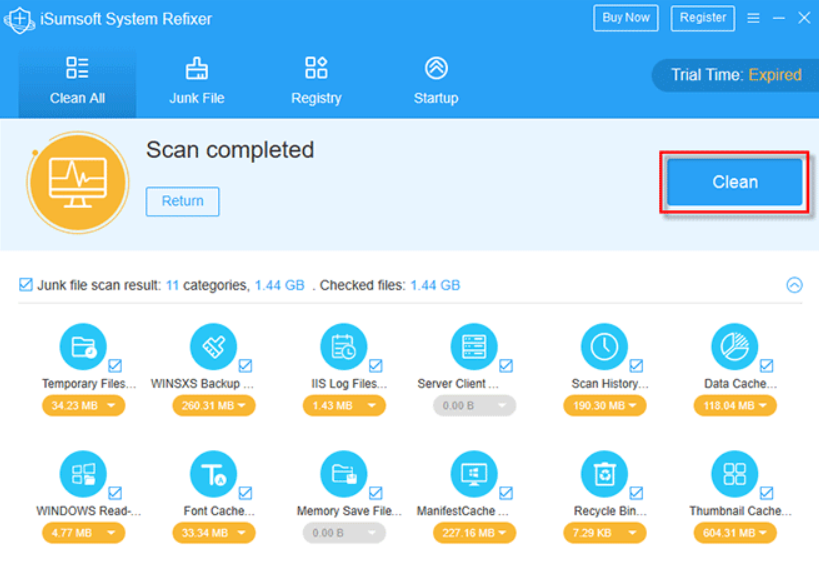
文章总结
关于如何清理电脑c盘垃圾的方法就介绍到这里了。通过以上七个简单方法,您可以轻松有效地清理电脑c盘中的垃圾文件,释放存储空间。定期清理c盘空间不仅能提升计算机的运行速度,还能延长设备的使用寿命。尽管格式化c盘可能会被一些人视为解决问题的方式,但不可忽视的是,这样做会带来数据丢失和系统错误的风险。因此,采用上述方法进行c盘清理才是更安全、有效的选择。希望本文能给需要电脑清理的小伙伴们带来帮助!更多电脑c盘垃圾的方法,可关注金舟软件官网!
推荐阅读














































































































